Valor no válido para el registro is a common issue that Windows users may encounter. According to our research, it frequently appears on Windows 11 and 10, and a few Windows 8/8.1/7 users also complained about this. This problem is related to your updated Windows version. The good news is that this problem is solvable and this post will share 8 useful solutions. Continue to read more.

| Soluciones viables | |
| Fix 1 Recover through a recovery software | Go to tutorial |
| Fix 2 Try another photo viewer | Go to tutorial |
| Fix 3 Reset Windows Photos app | Go to tutorial |
| Fix 4 Clear Windows Store cache | Go to tutorial |
| Fix 5 Update Windows Photo Viewer | Go to tutorial |
| Fix 6 Delete outdated registry entries | Go to tutorial |
| Fix 7 Execute SFC scan | Go to tutorial |
| Fix 8 Run Troubleshooter | Go to tutorial |
Windows registry is a series of databases used to store information about software, hardware, user preferences, and other settings. If something is wrong with the registry entries, an invalid value for registry error will pop up.
Usually, this registry error often appears after you upgrade Windows to a new version. Because when you upgrade your computer or software, the previous version of registry entries may remain the same, which is outdated and conflicts with the running system process. Finally, the related files can’t be viewed. It mainly happens on image files, but audio and video files can meet this error too.
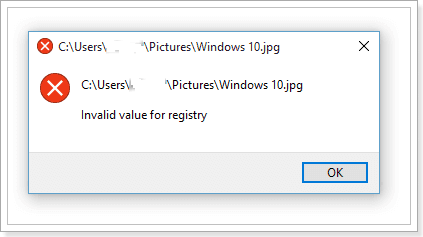
If you want to manually solve Windows 10 invalid value for registry, the operation may be taxing. To better protect your data and retrieve the damaged photos, we highly recommend you use a professional and powerful data recovery tool to fix this. With this said, Recuperación de datos de Aiseesoft comes to help. It’s easy, fast, and professional for recovering images.
100% Seguro. Sin anuncios.
100% Seguro. Sin anuncios.
Install Data Recovery on your PC when the invalid value for registry error occurs, and then follow the steps below.
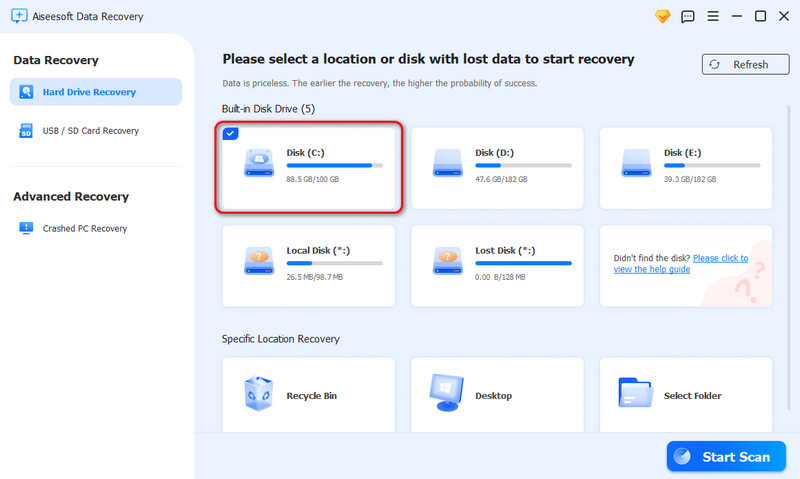
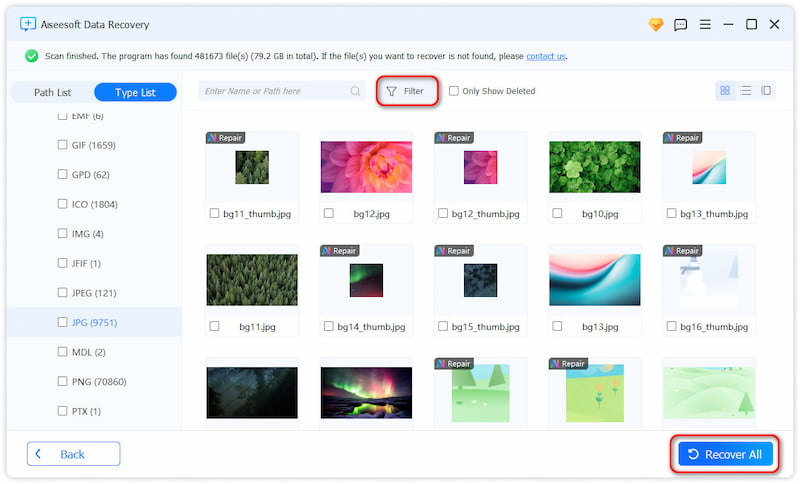
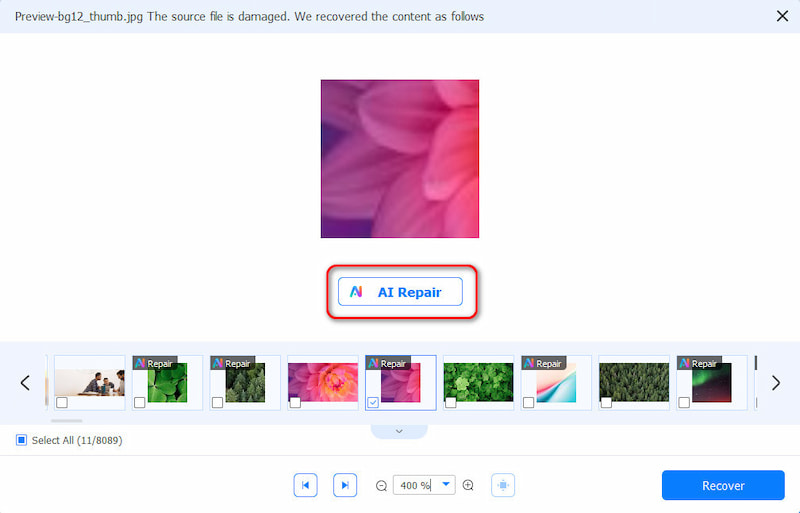
This software has a user-friendly interface to guide you for photo recovery. Besides, its features like deep scan, preview, and filter can give you a high success rate.

Microsoft ha introducido una aplicación de visor de fotos en Windows 10, Fotos, pero muchas personas aún prefieren usar los administradores de fotos de terceros con los que están familiarizados. Cuando abre una foto pero obtiene un valor no válido para el error de registro, debe probar con otra aplicación de visor de fotos, como la aplicación Fotos nativa.

Si aparece el error al usar la aplicación Fotos, restablecerla podría solucionar el problema rápidamente.
Cuando se complete, intente abrir la imagen usando su aplicación Fotos nuevamente.

Los datos de caché producidos por Windows Store son otra causa del valor no válido para el error de registro.

Windows Photo Viewer es un visor de imágenes de la familia de sistemas operativos Windows NT. Si ve el valor no válido para el error de registro, es probable que el visor esté desactualizado.
Después de actualizar Photo Viewer, y no puede ver fotos, simplemente verifique si el formato de la foto es HEIC. Porque Windows no es compatible con HEIC. Si la foto es HEIC, simplemente intente convertir HEIC a JPG para abrir en Windows.

Eliminar las entradas de registro antiguas es otra forma de deshacerse del valor no válido del error de registro.

SFC, que significa System File Checker, es una forma de verificar y restaurar archivos del sistema y corregir el valor no válido del error de registro.
Esta solución también funciona cuando su computadora dice el nombre del directorio no es válido.
If you fail too many times, you can also choose to run Windows Troubleshooter to have a try. This tool can avoid potential factors influencing Windows Store Apps to work properly.
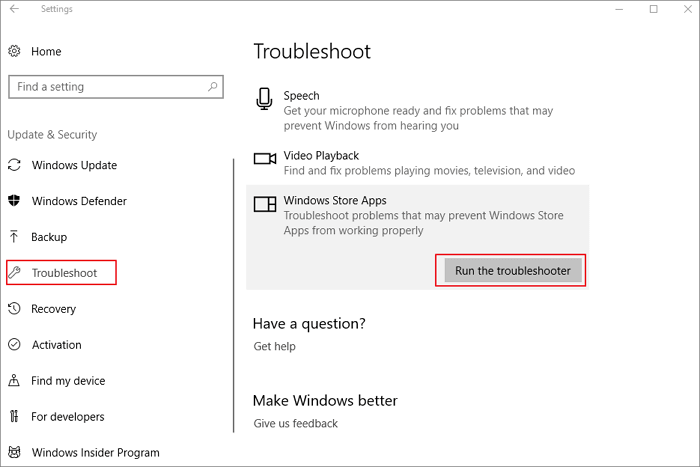
Is it safe to reset registry?
No, resetting the Windows Registry is generally not recommended and can be risky. For example, it may cause system instability, system crashes, data loss, or hardware issues.
Does Windows have a registry repair tool?
Yes, Windows offers a built-in tool for checking and repairing the registry: System File Checker (SFC). While it's primarily designed to scan and repair system files, it can indirectly help address some registry issues.
What causes Windows Registry errors?
Multiple reasons may lead to these, including incomplete software installation/uninstall, hardware changes, malware infections, improper system updates, power outages/shutdowns, and registry cleaners.
Conclusión
It is annoying that the valor inválido para el registro error pops up when opening photos on Windows. Fortunately, there are methods to fix this problem and we have shared the most efficient solutions above. Now, you can feel free to enjoy your photos on your computer smoothly.

Aiseesoft Data Recovery is the best data recovery software to recover deleted/lost photos, documents, emails, audio, videos, etc. from your PC/Mac.
100% Seguro. Sin anuncios.
100% Seguro. Sin anuncios.